谷歌浏览器设置不预览直接打印最新图文教程
1、在桌面中找到谷歌浏览器的图标,使用鼠标右键单击该图标,在弹出的右键菜单中选择“属性”这一项。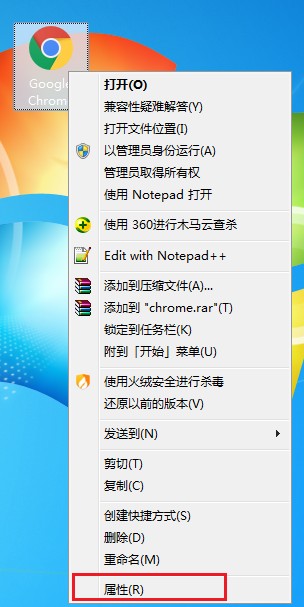
2、此时会弹出谷歌浏览器的属性窗口,并且此时默认是在“快捷方式”选项卡中,我们在目标一栏的末尾处加一个空格,然后输入“--kiosk-printing”。
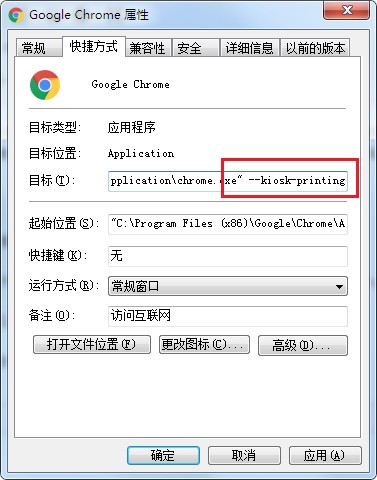
3、之后点击“确定”按钮完成更改,最后重新启动谷歌浏览器尝试打印就可以了。
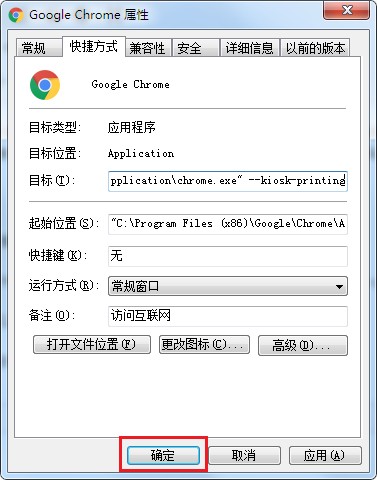
以上就是谷歌浏览器设置不预览直接打印最新图文教程,大家按照上面的方法来对谷歌浏览器进行设置,就可以不预览直接打印了。
分类
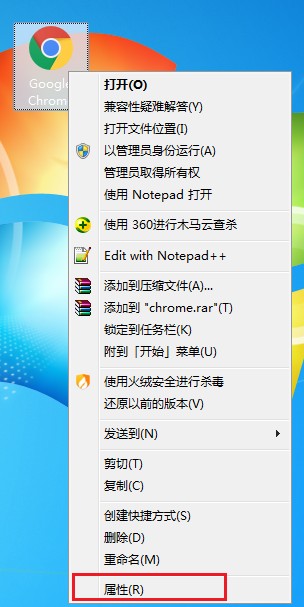
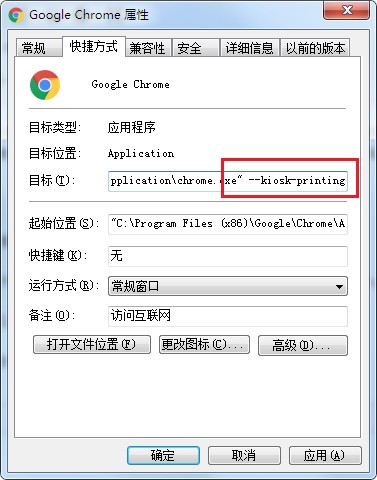
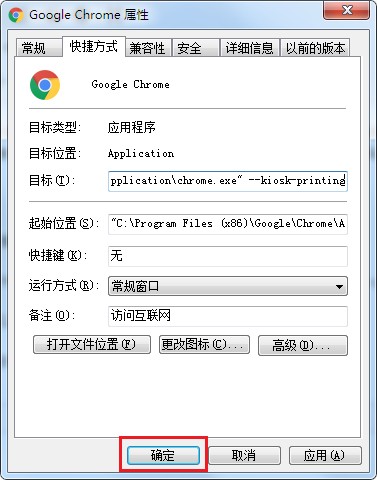
相关文章